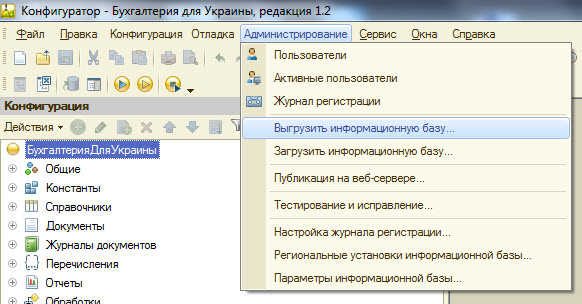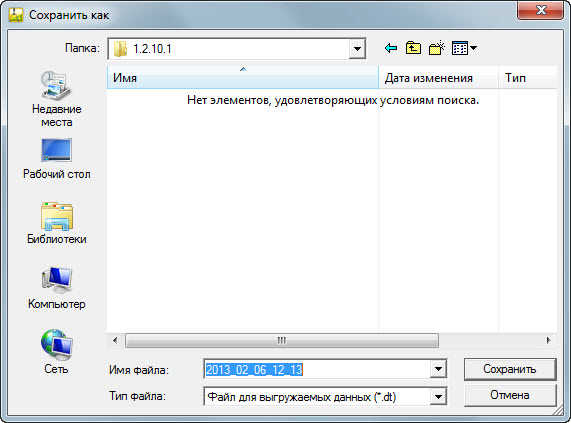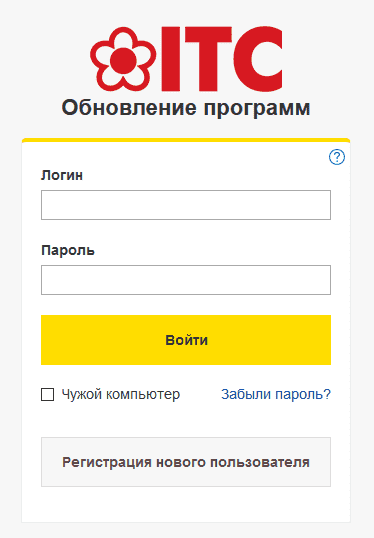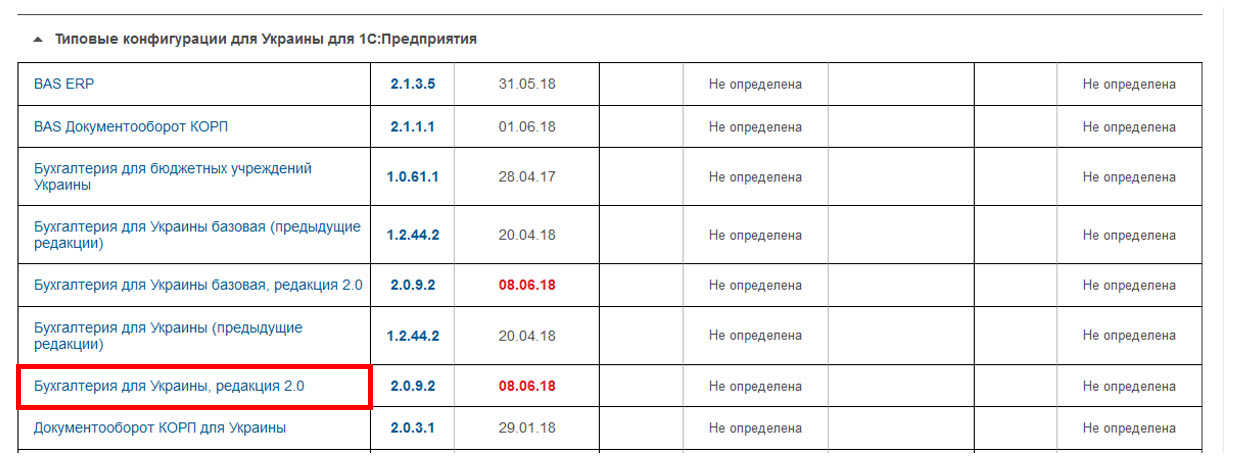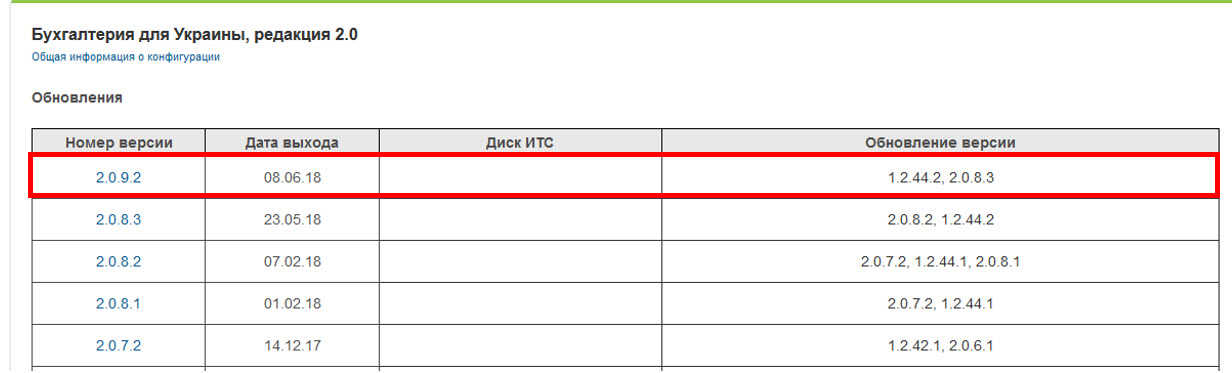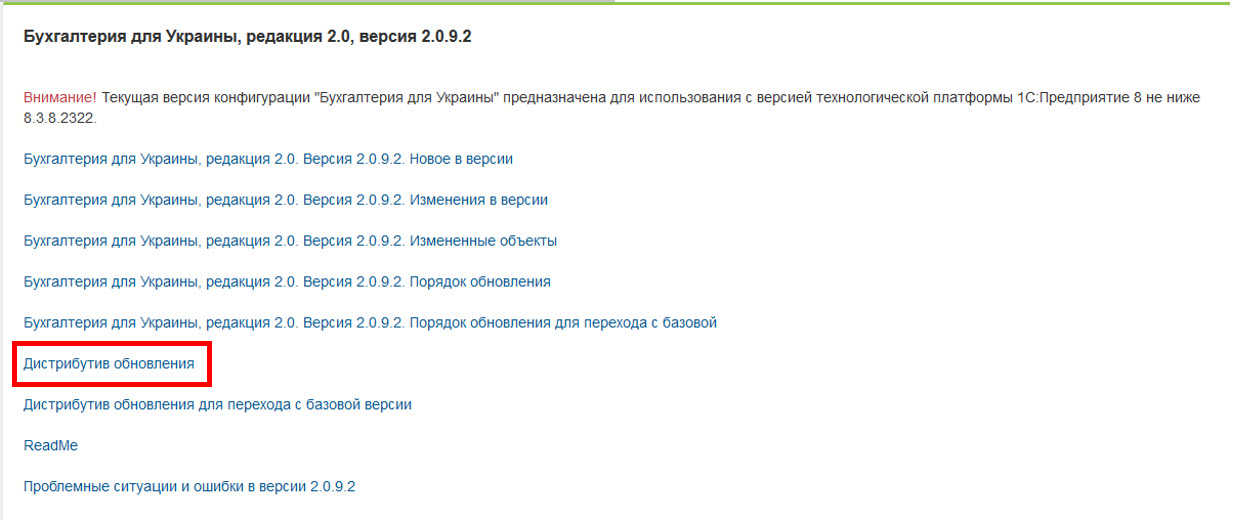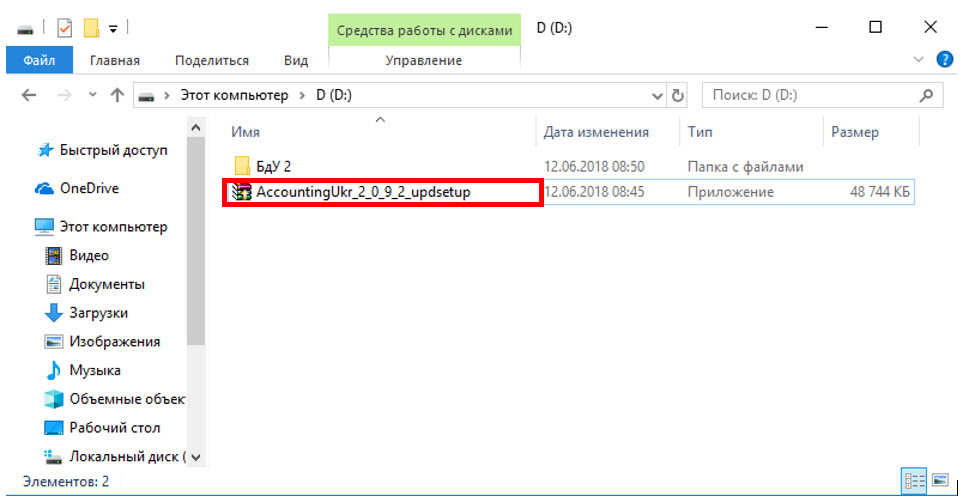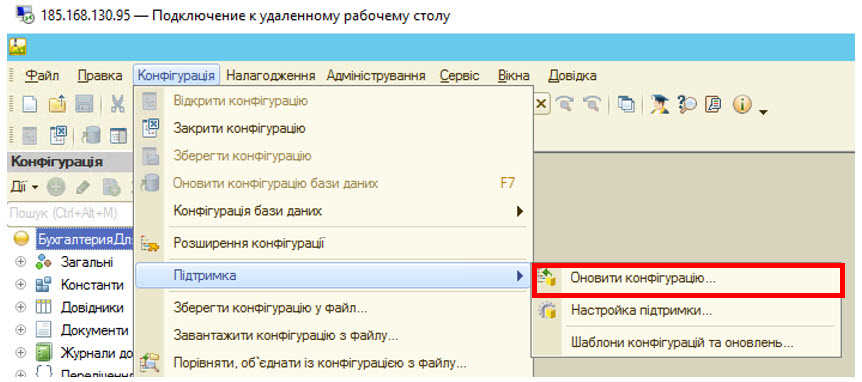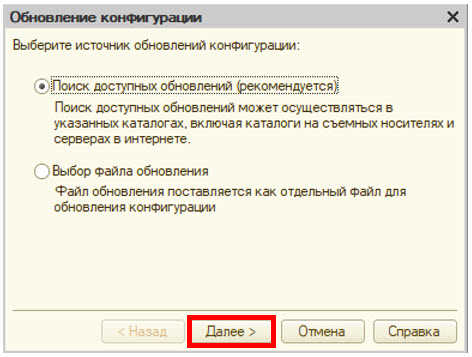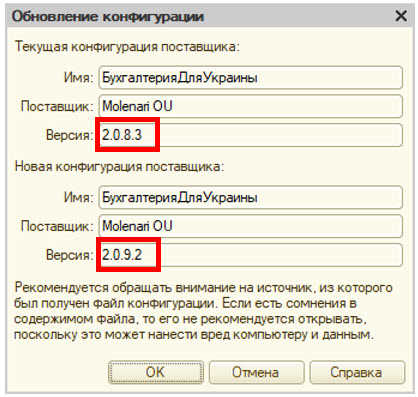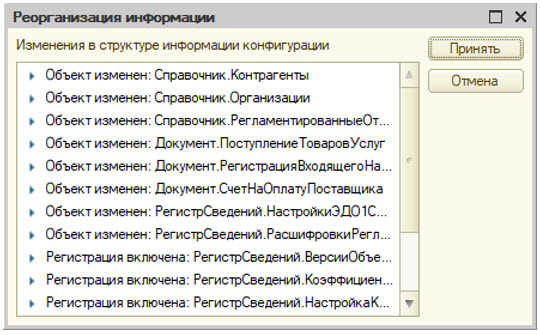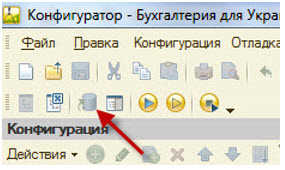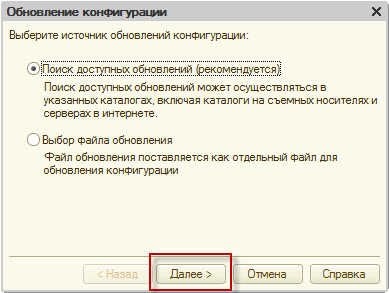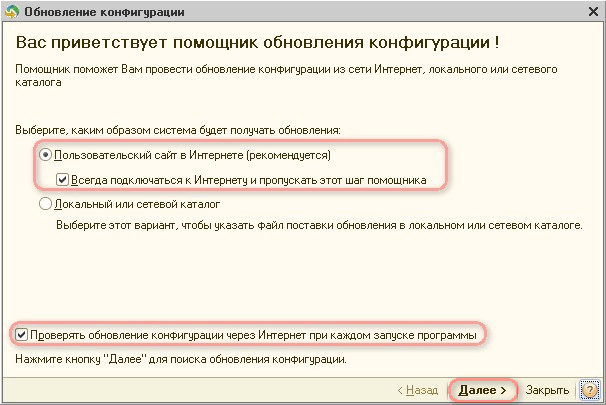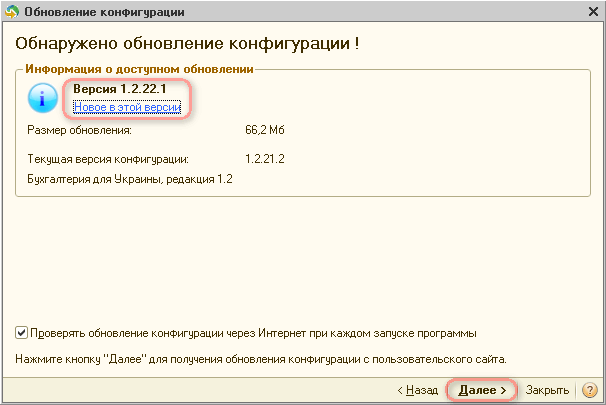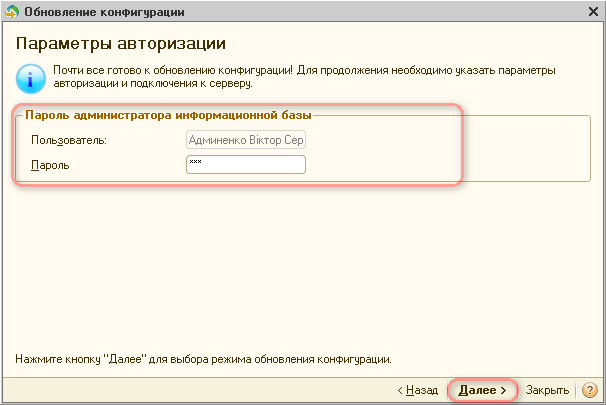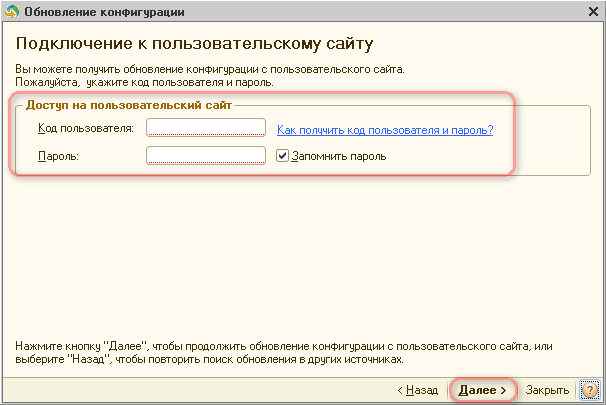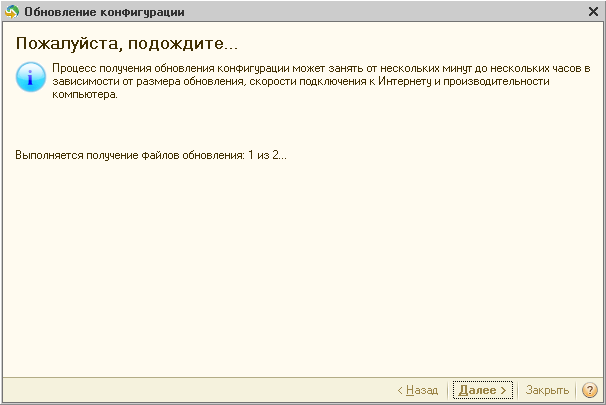Оновлення 1С:Підприємство 8 : ця стаття допоможе вам ✔без труднощів ✔самостійно оновити програму 1С:Підприємство 8 ➾ ТРИ+1 СПОСІБ! Покрокова докладна інструкція оновлення. Рекомендації.
Дана стаття допоможе вам самостійно оновити типову конфігурацію трьома шляхами:
- завантаживши дистрибутив оновлення з сайту;
- оновити через сайт без скачування дистрибутива;
- оновити за допомогою диска ІТС;
- або за допомогою помічника оновлень через інтернет.
Увага! Перед оновленням завжди робіть резервні копії важливої поточної бази. Чи не оновлюйте доопрацьовану конфігурацію самі, довірте цю справу фахівцям.
Важливо! Якщо у вас змінена конфігурація, то про це тут: оновлення 1С:Підприємство 8, якщо змінена, нетипова конфігурація
Ось тут гарна інструкція: як оновити платформу 1С:Підприємство 8
Бібліотека інших корисних матеріалів тут: FAQ
ЗМІСТ СТАТТІ:
Архівне вивантаження інформаційної бази1С:Підприємство 8
Для вивантаження інформаційної бази необхідно запустити 1С:Підприємство 8 в режимі Конфігуратора:
Після запуску конфігуратора вибираємо меню «Адміністрування» - «вивантажити інформаційну базу»:
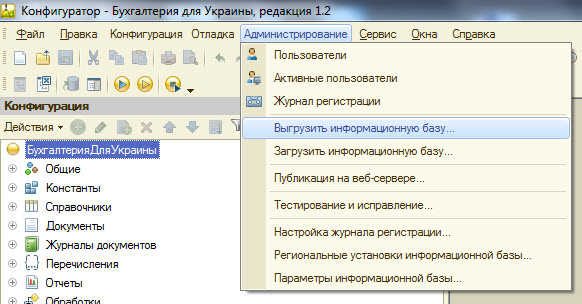
У вікні вказуємо шлях і ім'я файлу, в який необхідно вивантажити інформаційну базу, і натискаємо «Зберегти»:
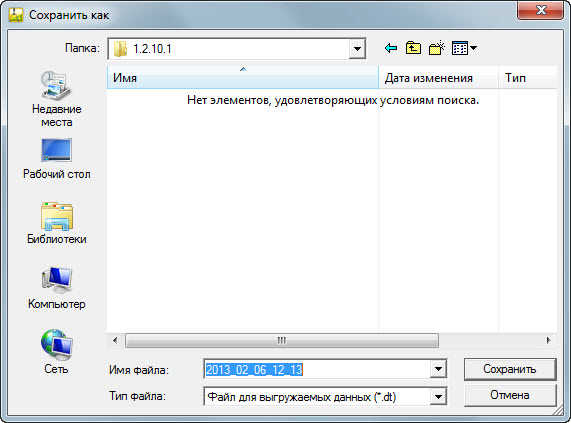
Рекомендовані шляхи для збереження архівної копії:
- При наявності в системі диска D «D:\Archive\accounting»
- При відсутності в системі диска D рекомендується зберігати копію на зовнішній носій (флеш) або ж шляхом: «С:\Archive\accounting»
Рекомендоване ім'я файлу для збереження, в форматі: РІКМЕСЯЦЬДЕНЬЧАСХВИЛИНА.dt Наприклад, якщо архівація відбувається 06 лютого 2013 року, о 15-30, то назва файлу має бути наступним:
2013_02_06_15_30.dt
Важливо! перед здійсненням вивантаження необхідно завершити роботу всіх користувачів в системі 1С:Підприємство 8.
Перед тим, як оновити конфігурацію, необхідно подивитися поточний реліз і редакцію. Для цього в Конфігураторі тиснемо кнопку згідно з малюнком:

У вікні бачимо в верхньому рядку конфігурацію і редакцію, а в нижній - в дужках реліз:
Оновлення конфігурації 1С:Підприємство 8
СПОСІБ 1: Оновлення за допомогою файлу, завантаженого з сайту
Далі необхідно відкрити інтернет оглядач / браузер (на будь-якому комп'ютері) і перейти за адресою Оновлення програм ІТС Це офіційний сайт 1С:Підприємство 8 для зареєстрованих користувачів.
У вікні необхідно ввести логін і пароль (якщо ви не знаєте цих даних, попросіть вашого менеджера, щоб він повторно відправив їх вам на пошту).
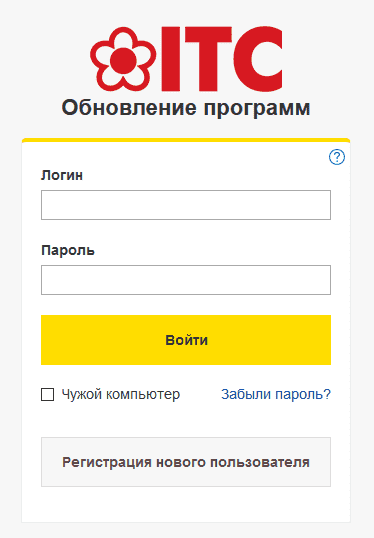
Якщо все зроблено правильно відкриється список оновлень для різних конфігурацій різних країн. Знайдіть свою конфігурацію:
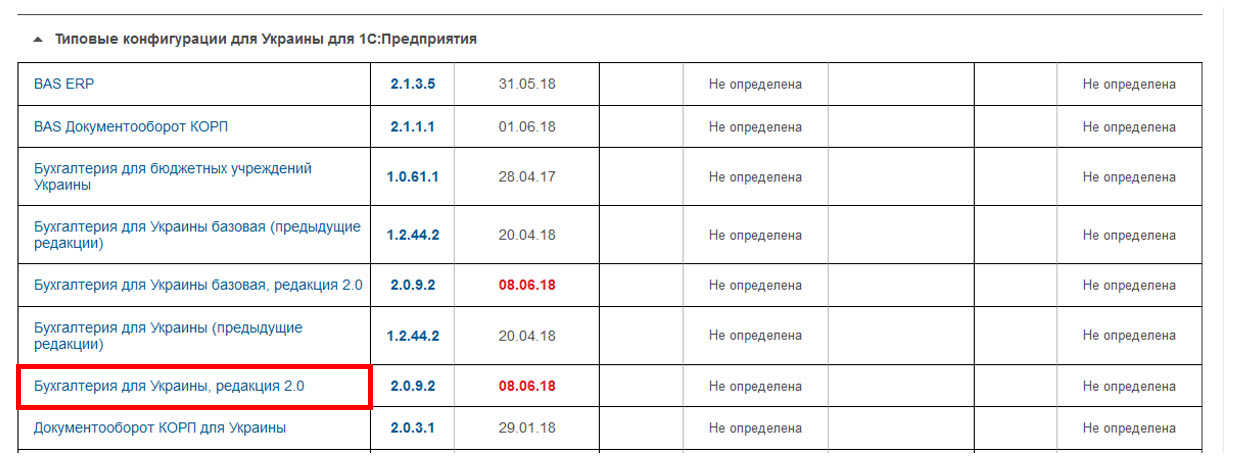
У вікні вибираємо потрібний реліз:
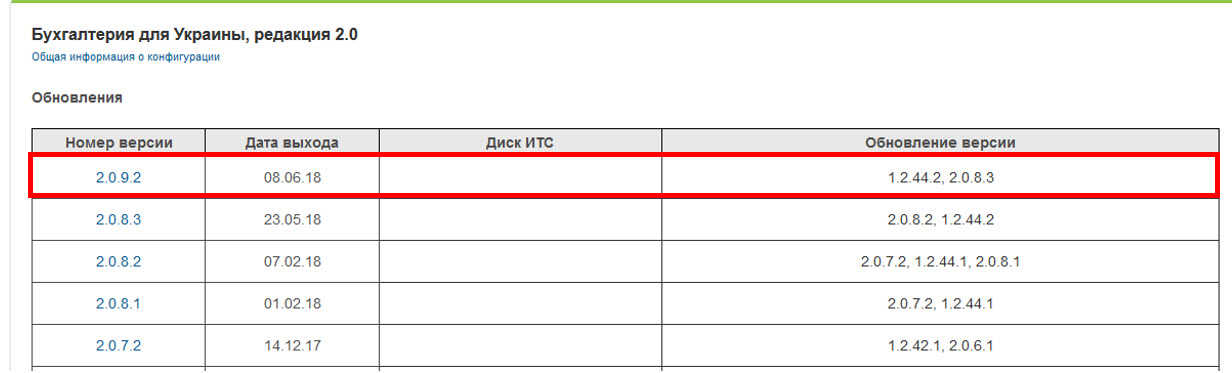
Зверніть увагу! Якщо ви пропустили кілька релізів, то оновлювати конфігурацію потрібно поступово. Наприклад, ваш поточний реліз 2.0.8.2. Щоб оновити його до останнього 2.0.9.2, потрібно спочатку оновити поточний до 2.0.8.3., А тільки потім до 2.0.9.2. Колонка "Оновлення версії" показує, який повинен бути поточний реліз для поновлення.
У вікні релізу вибираємо пункт "Дистрибутив оновлення":
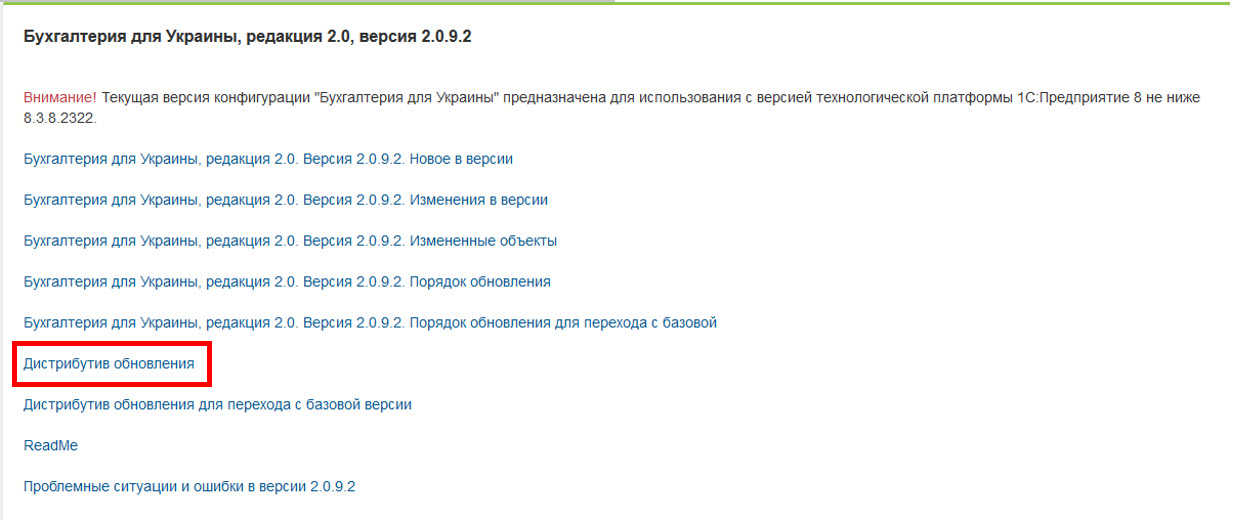
Тиснемо "Завантажити дистрибутив", а потім "Зберегти файл"
Після виконання процедури 1. можна приступити до підготовки самого оновлення конфігурації. Для цього необхідно розгорнути файл для оновлення на тому комп'ютері, на якому необхідно оновити 1С:Підприємство 8. Для цього необхідно клікнути на нього двічі
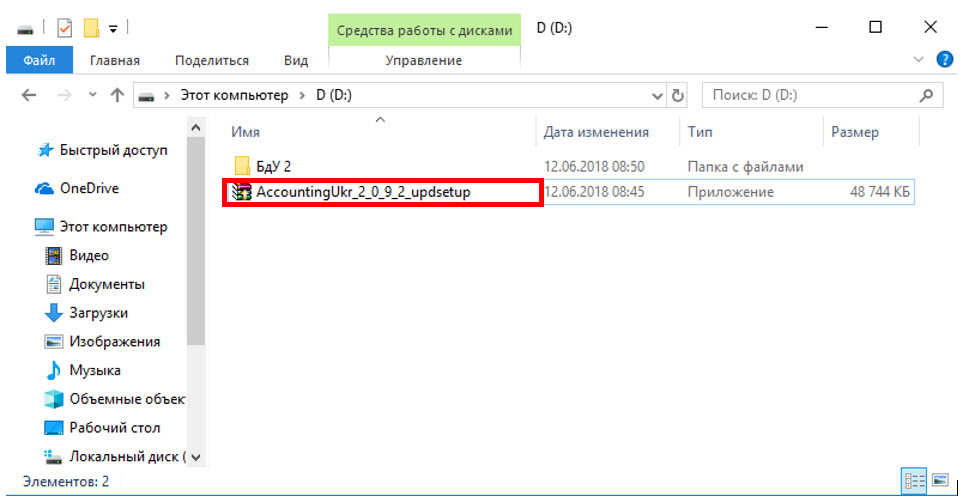
Після цього в папці з'явиться кілька файлів. Необхідно запустити файл установки оновлення:
Після запуску всюди тиснемо "Далі":
І "Готово":
Тепер шаблон поновлення встановлений в локальному каталозі, і 1С:Підприємство 8 може його побачити.
Далі можна приступити до самого оновлення конфігурації. Для цього необхідно зайти в 1С:Підприємство 8 в режимі конфігуратора і виконати дії, як на малюнку:
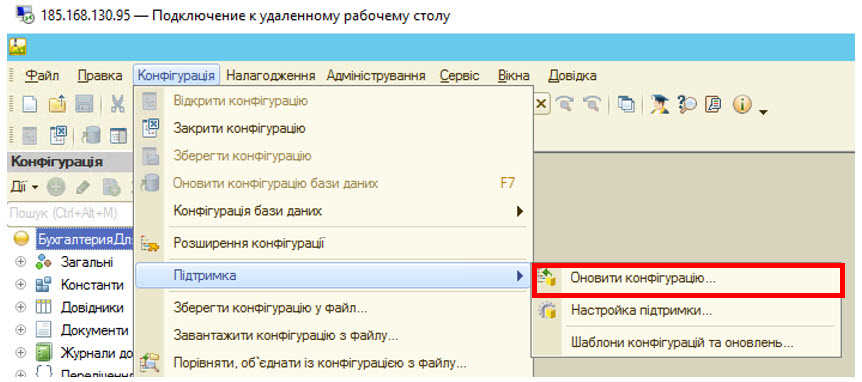
У вікні тиснемо «Далі»
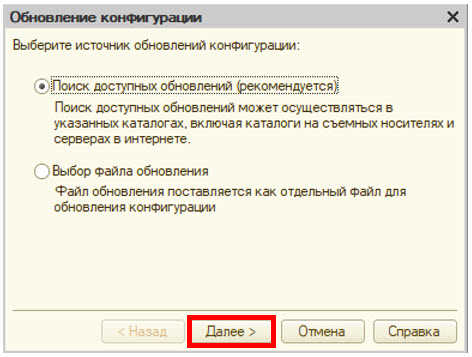
Далі ставимо галочки як на малюнку і тиснемо "Далі"
У вікні вибираємо необхідне оновлення і тиснемо «Готово»
У вікні тиснемо "Продовжити оновлення"
Далі тиснемо "Ок"
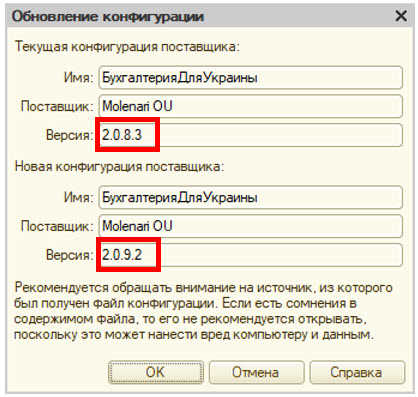
Після цього 1С:Підприємство 8 запропонує оновити конфігурацію бази даних. Тиснемо "Так".
На деякий час, в залежності від потужності комп'ютера, 1С:Підприємство 8 підвисне, порівнюючи об'єкти. Потім у вікні тиснемо «Прийняти».
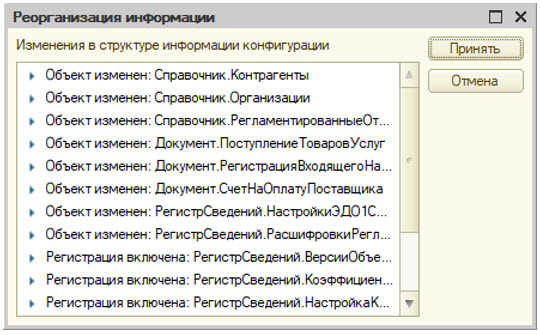
Далі комп'ютер знову на деякий час підвисне, поки оновлення закінчиться. Після поновлення кнопка «Оновити конфігурацію бази даних» буде недоступна, як показано на малюнку нижче.
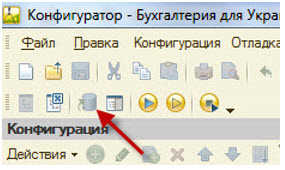
Можна запускати в режимі 1С:Підприємство 8 і працювати!
СПОСІБ 2: Оновлення конфігурації безпосередньо через сайт (без скачування дистрибутиву)
Для оновлення необхідно в режимі конфігуратора відкрити наступне віконце:

Вибираємо пошук оновлень і тиснемо "Далі"
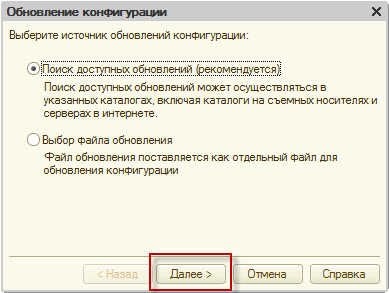
У вікні ставимо прапорці, як на малюнку
Далі запускаємо оновлення по аналогії.
СПОСІБ 3: Оновлення за допомогою диска ІТС
Для поновлення необхідно вставити в CD-ROM Диск ІТС, на якому немає напису «Доповнення до диску ІТС». Диск автоматично запуститься і у вікні тиснемо кнопку «Перегляд CD».
У віконці, що з'явилося вибираємо пункт «Форми звітності, релізи програм і конфігурацій»
У віконці, що з'явилося тиснемо подвійний клік на "1С:Підприємство 8"
Далі тиснемо подвійний клік на написи «Релізи конфігурацій» і вибираємо потрібний реліз:
Далі в віконці шукаємо напис згідно з малюнком нижче, тиснемо один клік на посилання, як на малюнку.
Далі ви побачите знайоме віконце установки файлу поновлення:
Виконуємо аналогічні дії, описані вище, і доходимо до віконця, в якому потрібно поставити галочку "Шукати в поточних каталогах шаблонів і оновлень":
Оновлюємо конфігурацію по аналогії.
Оновлення за допомогою помічника оновлень через інтернет
Автоматичне оновлення типової конфігурації через Інтернет
Тут буде розглянута методика автоматичного оновлення через Інтернет типової конфігурації «Бухгалтерія 8 », редакція 1.2. Стаття також актуальна для типових госпрозрахункових і бюджетних змін (див. список нижче).
Важливо !!! Якщо в конфігурацію вносилися будь-які зміни, то виконання оновлення по даній інструкції може призвести до втрати таких індивідуальних змін.
Оновлення конфігурації через інтернет виконується в режимі «1С:Підприємство 8», тому спочатку необхідно запустити програму, а потім вибрати помічник оновлення.
Варіанти вибору помічника оновлень для наступних конфігурацій:
| Назва |
Путь |
| Бухгалтерія (БдУ), ред. 1.2 |
меню «Сервіс» - «Оновлення конфігурації через Інтернет» |
| Управління торговим підприємством (УТП), ред. 1.2 |
меню «Сервіс» - «Інтернет підтримка користувачів» - «Оновлення конфігурації через Інтернет» |
| Управління торгівлею (УТ), ред. 2.3 |
меню «Сервіс» - «Оновлення конфігурації через Інтернет» |
| Управління торгівлею (УТ), ред. 3.1 |
меню «Адміністрування» - «Підтримка та обслуговування» - «Пошук і установка оновлень» |
| Управління виробничим підприємством (УВП), ред. 1.3 |
меню «Сервіс» - «Інтернет підтримка користувачів» - «Оновлення конфігурації» |
| Зарплата і управління персоналом (ЗУП), ред. 2.1 |
меню «Сервіс» - «Службові» - «Оновлення конфігурації» |
| Управління невеликою фірмою (УНФ), ред. 1.6 |
розділ «Налаштування» - «Інтернет-підтримка користувачів» - «Пошук і установка оновлень» |
| BAS Роздрібна торгівля, ред. 1.0 |
меню «Сервіс» - «Оновлення конфігурації» |
| BAS Роздрібна торгівля, ред. 2.0 |
розділ «Налаштування і адміністрування» - «Підтримка та обслуговування» - «Оновлення конфігурації» |
| Торгівля для приватних підприємців (УТ для ПП), ред. 1.0 |
меню «Сервіс» - «Оновлення конфігурації» |
Важливо !!! У файловому варіанті розгортання системи перед початком оновлення необхідно завершити роботу користувачів, підключених до інформаційної бази. У клієнт-серверному варіанті припинити активні і блокування нових з'єднань виконується автоматично.
На першій сторінці помічника необхідно вибрати варіант отримання оновлення «Призначений для користувача сайт в Інтернеті (рекомендується)» (мал. 1).
Для виконання автоматичної перевірки наявності оновлення конфігурації при кожному запуску, слід встановити прапор «Перевіряти наявність поновлення при запуску».
Якщо прапорець встановлений, то при запуску конфігурації форма «Оновлення конфігурації» буде відкриватися тільки в тому випадку, коли версії комплекту і поточної конфігурації розрізняються.
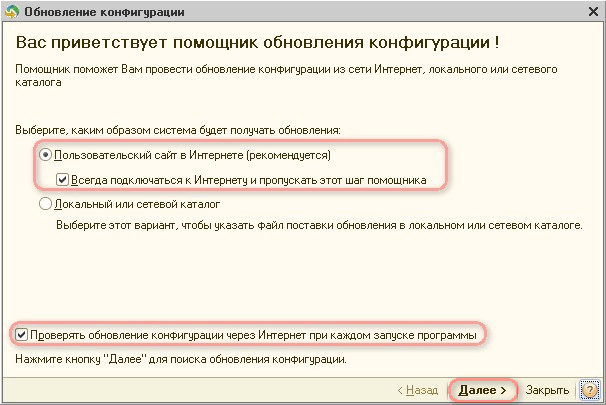
Мал. 1 - найперше відкриття помічника поновлення
Якщо на призначеному для користувача сайті є доступне оновлення, то система повідомляє номер версії, короткий опис, розмір поновлення і пропонує його встановити (мал. 2).
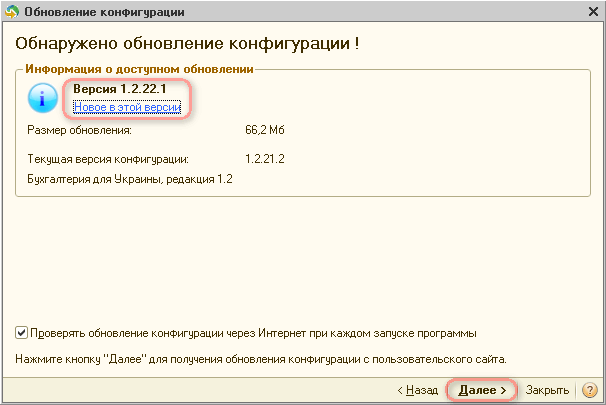
Малюнок 2 - інформація про доступне оновлення
Наступний крок з'являється, якщо у користувача, від імені якого був проведений вхід в конфігурацію, встановлений пароль. Для продовження необхідно внести пароль даного користувача і натиснути на кнопку «Далі» (мал. 3).
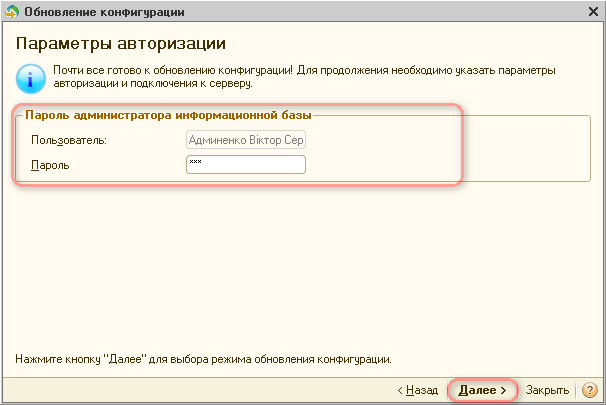
Малюнок 3 - параметри авторизації
Для отримання оновлення необхідно вказати код користувача і пароль для доступу до призначеного для користувача сайту (мал. 4). Доступ до цього сайту мають тільки зареєстровані користувачі програм системи 1С:Підприємство 8. Отримати код користувача і пароль можуть всі користувачі ліцензійної версії 1С:Підприємство 8, при наявності пролонгованого договору ІТС
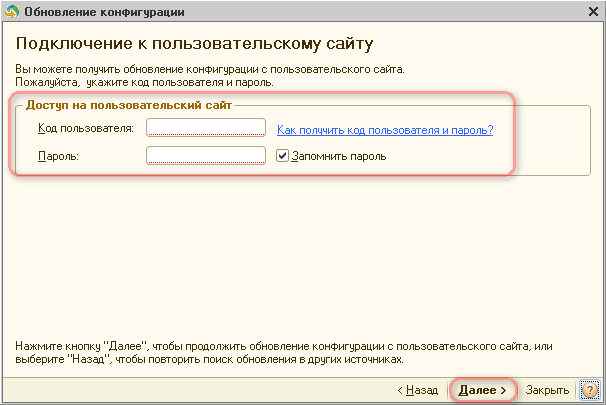
Малюнок 4 - підключення до призначеного для користувача сайту
Після натискання на кнопку «Далі» програма встановлює з'єднання з сайтом технічної підтримки 1С:Підприємство 8, використовуючи зазначені код користувача і пароль, і отримує файл оновлення локально на комп'ютер (мал. 5). Отримання файлу оновлення з призначеного для користувача сайту може зайняти тривалий час, в залежності від розміру конкретного файлу оновлення і швидкості підключення до Інтернету. Якщо система готова продовжити установку, то повідомить про це в наступному вікні.
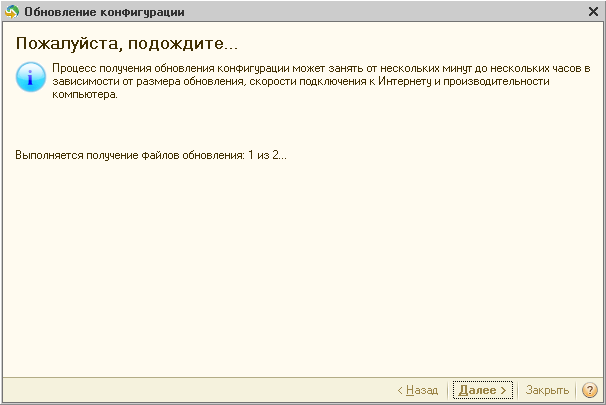
Малюнок 5 - з'єднання з сайтом
Перед початком оновлення конфігурації рекомендуємо зберігати дані відкату інформаційної бази (мал. 6). Резервна копія використовується для автоматичного відновлення інформаційної бази в разі нештатної ситуації.
Якщо для резервного копіювання використовуються сторонні засоби, то можна відключити автоматичне створення резервної копії за допомогою посилання «Резервна копія», розташованої внизу сторінки помічника.
Більш докладно c порядком створення резервної копії можна ознайомитися в статті «Як створити резервну копію інформаційної бази».
Малюнок 6 - резервне копіювання
Звернути увагу!
При виборі варіанту резервування «Створювати тимчасову резервну копію ІБ» архівна копія даних зберігається в каталозі: \ Local Settings \ Temp \ 1Cv8Update. *** ім'я файлу "backup <дата> .dt".
При натисканні на кнопку «Далі» помічник виконає оновлення конфігурації 1С:Підприємство 8 (мал. 7). Процес оновлення конфігурації може зайняти тривалий час, в залежності від продуктивності комп'ютера і обсягу інформаційної бази.
Малюнок 7 - процес оновлення
Після завершення оновлення конфігурації 1С:Підприємство 8 буде автоматично перезапуститься. Після цього необхідно натиснути кнопку «Готово» і система буде готова до подальшої роботи (мал. 8).
Малюнок 8 - завершення поновлення
Всі послуги 1С:Підприємство 8 тут - ми здійснюємо повний спектр робіт по супроводу та доопрацюванням 1С:Підприємство 8.
Звертайтеся з питань пролонгації договору ІТС
А так же з питань оперативного супроводу для Вашої компанії.
Наші контакти
Копіювання матеріалу можливо тільки з посиланням на джерело та зазначенням автору матеріалу. Дякую за повагу інтелектуальних прав власності. TQM systems

- Аналітик 1C / BAS "TQM systems" Ольга Чорнуха
- 4/28/2020 2:34:40 PM
-
update, ua-articles, chapy